Comment toujours garder la première ligne visible dans Excel ?
Si vous avez un grand ensemble de données avec plusieurs colonnes dans une feuille de calcul, et que vous souhaitez toujours garder la première ligne visible lorsque vous faites défiler vers le bas pour afficher les données. Voici quelques astuces rapides pour figer la première ligne afin qu'elle reste visible en permanence dans Excel.
Garder la 1ère ligne visible avec Figer les volets
Garder la 1ère ligne visible avec Kutools pour Excel ![]()
 Garder la 1ère ligne visible avec Figer les volets
Garder la 1ère ligne visible avec Figer les volets
Dans Excel, vous pouvez accéder à Figer les volets pour figer la première ligne.
Activez la feuille de calcul dont vous souhaitez figer la première ligne, puis cliquez sur Affichage > Figer les volets > Figer la ligne supérieure. Voir capture d'écran :

Maintenant, la première ligne a été figée dans la feuille de calcul active, et elle restera visible en permanence. Voir capture d'écran :
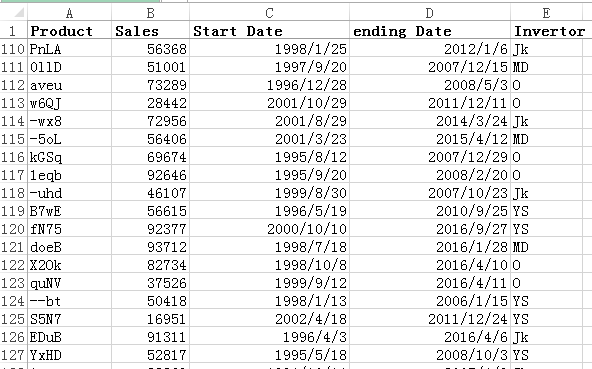
Astuce : Si vous souhaitez annuler le figement, cliquez sur Affichage > Figer les volets > Libérer les volets.
 Garder la 1ère ligne visible avec Kutools pour Excel
Garder la 1ère ligne visible avec Kutools pour Excel
Si vous souhaitez garder toutes les premières lignes visibles sur plusieurs feuilles de calcul, vous pouvez utiliser l'utilitaire Figer les volets pour plusieurs feuilles de calcul de Kutools pour Excel.
Activez le classeur où vous souhaitez garder la première ligne visible dans tout le classeur, sélectionnez la cellule A2, puis cliquez sur Kutools Plus > Feuille de calcul > Figer les volets pour plusieurs feuilles de calcul. Voir capture d'écran :

Vous pouvez alors voir que chaque première ligne de toutes les feuilles de calcul a été figée.
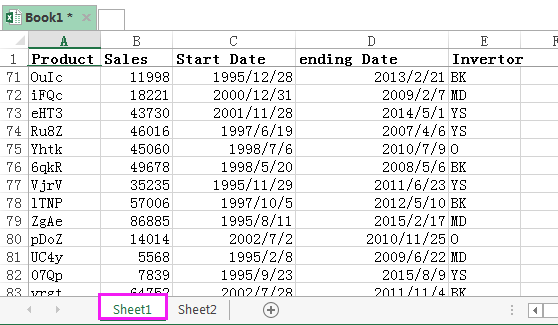
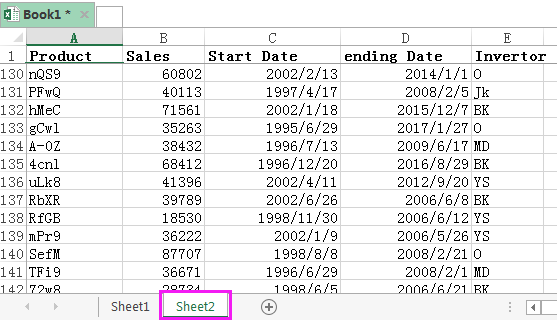
Astuce : Pour annuler le figement, cliquez sur Entreprise > Feuille de calcul > Libérer les volets pour plusieurs feuilles de calcul.
Kutools pour Excel - Boostez Excel avec plus de 300 outils essentiels. Profitez de fonctionnalités IA gratuites en permanence ! Obtenez-le maintenant
Meilleurs outils de productivité pour Office
Améliorez vos compétences Excel avec Kutools pour Excel, et découvrez une efficacité incomparable. Kutools pour Excel propose plus de300 fonctionnalités avancées pour booster votre productivité et gagner du temps. Cliquez ici pour obtenir la fonctionnalité dont vous avez le plus besoin...
Office Tab apporte l’interface par onglets à Office, simplifiant considérablement votre travail.
- Activez la modification et la lecture par onglets dans Word, Excel, PowerPoint, Publisher, Access, Visio et Project.
- Ouvrez et créez plusieurs documents dans de nouveaux onglets de la même fenêtre, plutôt que dans de nouvelles fenêtres.
- Augmente votre productivité de50 % et réduit des centaines de clics de souris chaque jour !
Tous les modules complémentaires Kutools. Une seule installation
La suite Kutools for Office regroupe les modules complémentaires pour Excel, Word, Outlook & PowerPoint ainsi qu’Office Tab Pro, idéal pour les équipes travaillant sur plusieurs applications Office.
- Suite tout-en-un — modules complémentaires Excel, Word, Outlook & PowerPoint + Office Tab Pro
- Un installateur, une licence — installation en quelques minutes (compatible MSI)
- Une synergie optimale — productivité accélérée sur l’ensemble des applications Office
- Essai complet30 jours — sans inscription, ni carte bancaire
- Meilleure valeur — économisez par rapport à l’achat d’add-ins individuels